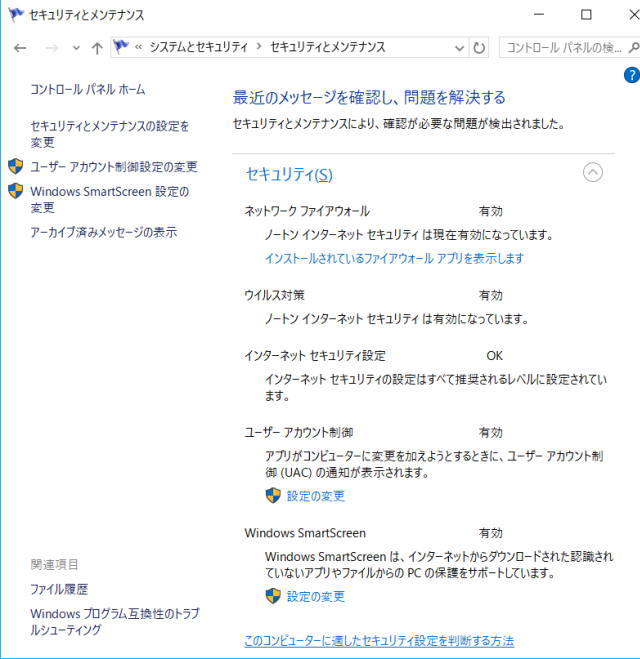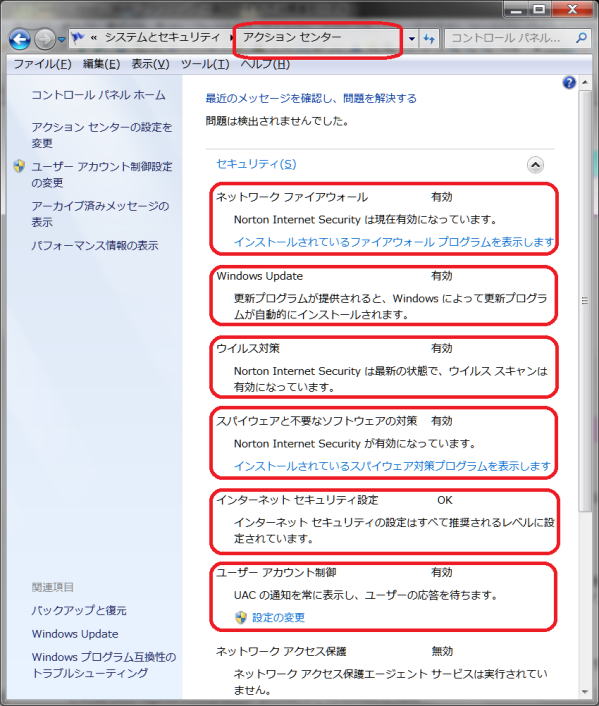パソコンを安心して使うために
パソコンを安心して楽しむために知っておきたいこと
やってはいけないことを知る
便利で楽しいインターネットの世界も、思わぬ落とし穴や危険が潜んでいます。その危険をできるだく少なくし、インターネットを楽しむ方法については、各種出版・掲載がされています。
そんな中、マイクロソフト社がシニア向けにセキュリティー対策の冊子を作成したので、そこからの抜粋を紹介する。原典:「もっとパソコンを安心して使うために」
事実無根の契約は徹底して無視するべし
ページを開いただけなのに 「契約完了」 などと決めつけられて、一方的に料金を請求してくる 「ワンクリック詐欺」 というのがあります。
トラブルを避けるためには、支払請求や解除案内などは無視して、一切連絡を取らないことが鉄則です。
一般的に支払義務はありませんし、相手にあなたの名前や住所が知られて個人が特定されるようなことはないようです。
連絡をとったり、金銭を振り込んでしまった場合の相談は、国民生活センターや消費者センターに相談することです。

注意!無視してはいけない場合も
めったにないことですが、心当たりのない請求でも無視してはならない場合があります。それは裁判所から届く「特別送達」と書かれた書留郵便。この場合、業者に少額訴訟や支払催促(裁判所が行うもの)を申し立てられております。この場合は無視すると「敗訴」となり、支払い義務が発生してしまいます。必ず開封して、答弁書を裁判所に送付するなどの対処をしましょう。すると、業者は実際に裁判所で争うつもりはないので、請求書を取り下げるはずとのことです。
ネット上の”押し売り”は断固として拒否する
例えば、「あなたのパソコンはウィルスに感染しています」 などとうその警告を表示して、[偽セキュリティ ソフト] を売りつける手口があります。怪しいメール内の URL をクリックしたり、添付ファイルを開いたりしないこと。
購入ページに誘導され個人情報を漏らすことの無いよう、日ごろから信頼のあるセキュリティ ソフトを利用すること。決してクレジットカード番号などを入力しないことが大切です。
個人情報を聞かれたら、まずは相手を見極めること
有名なショッピングサイトやクレジット会社のフリをして、カード番号やパスワードなどの個人情報を盗もうとするサイトがあります。「フィッシング詐欺」 と言われるものです。フィッシングは fishing (魚釣り) ではなく、 phising です。sophisticated fishing (洗練された釣り) からの造語と言われています。
基本的にフィッシャー (フィッシング詐欺師) は適当な送信者を詐称したメールを不特定多数のユーザーに送り付け、ユーザーを用意した本物そっくりの偽サイト (なりすましサイト) へ誘導します。アクセスすると、知らないうちに個人情報をフィッシャーへ送信してしまう可能性があります。
こうした 「フィッシング詐欺」 に対しては、セキュリティ ソフトのフィッシング対策機能を利用したり、Edge や Internet Explorer などブラウザーを最新レベルにして、フィッシング対策機能があるものを合わせて使うようにしましょう。
信頼できない相手とはメール交換をしない - [迷惑メール]に返信してはいけない
見ず知らずの相手から送りつけてくる 「迷惑メール」。宣伝、勧誘など目的はさまざま。言葉巧みに知り合いを装っている場合もあります。
送付先のメールアドレスもコンピューターで作り上げた仮想のアドレスのこともあります。うっかり返信すると、あなたがお使いのメールアドレスのユーザーが実際にいることが知られてしまうので、気を付けましょう。
メールアドレスは住所や氏名と同様に厳重管理し、メールソフトやプロバイダー、それにセキュリティ対策ソフトの迷惑メール対策機能を利用しましょう。
あまりに被害がひどい場合はアドレスの変更もおすすめです。
ウィルス対策には常に磨きをかける
セキュリティソフトの更新を怠ると、ウィルス検出ができず感染する恐れがあります。
日ごろからソフトの契約期間を確認し、更新を忘れないようにしましょう。期限が切れると更新ができなくなるからです。
やっておきたいこと
自宅には戸締りが必要なのと同じように、パソコンにも最新の戸締りが必要です。
鍵のかかっていない扉や窓は、空き巣にとって格好の侵入口であるように、パソコンもセキュリティの甘い場所を狙われる危険性があります。もしスパイウェアやウイルスの侵入を許せば、大事なデータを盗まれる、プログラムを壊されるなどの被害に遭う恐れが…。
パソコンにも 「最新の鍵」 をかけましょう![Windows Update] を実行することで、セキュリティの弱いところを強化し最新の状態にしたソフトウェアプログラムをダウンロードできます。自動更新機能の設定を有効にして、パソコンを常に最新な状態に保ってください。
[Windows アクション/セキュリティ センター] の [Windows Update] が [有効] になっていれば、[Windows Update]は動作しています。赤い表示であれば、画面の指示に従い [有効]に設定してください。
自宅には塀や壁があるように、パソコンにもファイアウォールが必要です。
壁や塀のない家に誰がいつ侵入してもおかしくないように、無防備なパソコンは、インターネットの向こうにいる、悪意ある誰かに簡単に侵入を許してしまうでしょう。大事なデータが盗まれたり、ウイルスを仕掛けられてからでは手遅れ。家の周りに頑丈な塀を立てるように、パソコンにも [ファイアウォール] という防御機能で、インターネットからのウイルス感染を防ぎましょう。
[ファイアウォール] にはマイクロソフト社の [Windows ファイアウォール] やセキュリティソフト ベンダーから提供されるファイアウォールがあります。そのいずれかを使い、パソコンを防御しましょう。
[ファイアウォール] を使うと、パソコンの周りに防御壁を築いたように、インターネット経由の不正侵入やウイルス感染、スパイウェアによる情報の持ち出しなどの防御に役立ちます。
Windows 8.1 と 10 では、コントロールパネルの [セキュリティとメンテナンス]を開き、表示される画面の [セキュリティ] をクリックしてセキュリティ設定の項目を展開表示します。Windows
7 は [Windows アクションセンター] を開き、[セキュリティ] をクリックして展開表示します。
[ネットワークファイアウォール] が [有効] になっていれば、[ファイアウォール] は動作しています。赤い表示であれば、画面の指示に従い
[有効] に設定してください。
家ではシロアリに注意するように、パソコンではウィルスに要注意です。
シロアリ駆除は大変。誰も住めなくなるまで、柱や床を食い荒らされてしまうかも。パソコンにとってシロアリのように怖いのが、ウイルス。電子メールの添付ファイルや、インターネットからパソコンに侵入します。勝手に動き出してプログラムを壊したり、データを盗むといった悪事を働きます。まずはこうしたウイルスをパソコンに侵入させないことが大切。ウイルス対策ソフトで予防しましょう。
ウイルス対策ソフトウェアは、電子メールやインターネットを通じて侵入するウイルスを検知、駆除するソフトウェア。ウイルスの攻撃による被害を未然に食い止めます。
ウィルス対策ソフトには、マイクロソフト社の [Windows Defender](Windows 8.1 と 10)や、[Microsoft Security Essentials](Windows 7)が標準でインストール、あるいは無料でインストールされます。
より広範囲のセキュリティ対策を求めるなら、ベンダーのセキュリティ ソフトの導入が必要です。
[Windows アクション/セキュリティ センター] の [ウイルス対策] が [有効] になっていれば、ウイルス対策ソフトは何かしら動作しています。赤い表示であれば、画面の指示に従い [有効] に設定してください。
家は覗き見されないように注意するがごときに、パソコンではスパイウェアに要注意
盗み見たプライバシーを元に、嫌がらせを受けてしまうのと同じように、パソコンの世界で同じ悪事を働くのがスパイウェアです。フリーウェアやシェアウェアに添付され、知らぬ間にパソコンに侵入。ユーザーがキー入力したパスワードやカード番号などの個人情報を記録し送信します。
パソコンに注がれる危ない視線を遮断するためにセキュリティ ソフトを導入しましょう。セキュリティ ソフトはスパイウェアが忍び込む前に侵入をブロック。さらに定期的に自動スキャンを実行し、スパイウェアの被害を未然に防ぎます。
ベンダーのソフトの他にマイクロソフト社の [Microsoft Security Essentials](Windows 7) や [Windows Defender](Windows 8.1、10) があります。
[Windows アクション/セキュリティ センター] の [スパイウェアと不要なソフトウェアの対策] が [有効] になっていれば、スパイウェア対策ソフトは動作しています。赤い表示であれば、画面の指示に従い [有効] に設定してください。
家では不審者に注意するが如く、パソコンはフィッシング詐欺に要注意
不審者と同じように、パソコンの世界でも身元を偽り ID やパスワードなどをだまし取るフィッシング詐欺が問題になっています。オークションサイトや銀行などを装い、偽のメールを送信して本物そっくりなホームページに誘導し、大切なカード情報、銀行口座番号やパスワードなどを盗み取ります。
Edge や Internet Explorer では [Smart Screen フィルター] 機能を有効にしておきましょう。Edge では、右上の
[…] → [設定] → [詳細設定を表示] で、[Smart Screen フィルターを使って悪意のあるサイトやダウンロードから保護する]
がオンになっていることを確認します。
[Internet Explorer] では [歯車] ボタン → [セーフティ] から [SmartScreen フィルター] を選ぶと [Smart
Screen フィルター機能を無効にする] と表示されているかを確認します。[…を無効にする] と表示されるということは、現時点では有効であることを意味しています。

SmartScreen フィルターとは
Microsoft 社が管理する不正なホームページのデータベースを参照し、不正だと判断すると表示をブロックしてユーザーを保護する機能です。
銀行によってはセキュリティソフトを無料で提供しています。
もっと安全な状態にするために - アクション/セキュリティ センターを利用する
アクション/セキュリティ センターでは、コンピューターの全体的なパフォーマンスを示すための参考として、そのコンピューターのセキュリティとメンテナンスに関するいくつかの項目をチェックします。
監視対象項目の状態が変化すると (たとえば、ウイルス対策ソフトウェアが最新の状態ではなくなると)、タスク バーの通知領域には アクション センター
アイコン ![]() が表示されます。これをクリックしてアクション センターを開くと、問題に関するアラートと修正方法に関する助言がメッセージの重大度に応じた色で表示されます。
が表示されます。これをクリックしてアクション センターを開くと、問題に関するアラートと修正方法に関する助言がメッセージの重大度に応じた色で表示されます。
[コントロール パネル] でチェック内容を調整することができます。
Windows アクション センター/セキュリティ センターを開く
Windows セキュリティとメンテナンスの開き方: Windows 8.1 と Windows 10
- [スタート]右クリック → [コントロールパネル] → [システムとセキュリティ] → [セキュリティとメンテナンス]
Windows アクション センターの開き方: Windows 7
- [スタート] ボタン
 → [コントロールパネル] → カテゴリー[システムとセキュリティ] → [アクション センター]、または
→ [コントロールパネル] → カテゴリー[システムとセキュリティ] → [アクション センター]、または - [タスクバー] にあるアクション センターのアイコン
 をクリック → [アクション センターを開く]
をクリック → [アクション センターを開く]
Windows アクション センター/セキュリティ センターの機能
1 ネットワーク ファイアウォール
- ファイアウォールは、ウイルスによる攻撃や不正なアクセスからコンピューターを保護する機能。[Windows ファイアウォール]または市販のファイアウォールソフトが有効になっているか監視します。
2 Windows Update
- 最新の重要な更新プログラムを定期的に確認し、自動的にインストールする自動更新機能を有効にしておくと、Windows を最新の状態に保つことができます。自動更新が設定されているか監視します。
3 マルウェア対策
- ウイルス対策ソフトまたは、スパイウェア対策ソフトがインストールされ、最新の状態に更新されていて適切に動作しているかを監視します。
4 他のセキュリティ設定
- Internet Explorer のセキュリティレベルや、ユーザーアカウント設定が無断で変更されていないか監視します。
5 ネットワークアクセス保護(企業向け)
- ネットワークに接続されたコンピュータを検証し、それが正当ならばネットワークアクセスを許可、正当でなければアクセスを遮断(もしくは利用を制限)することで、社内ネットワークの安全を保つ機能です。
アクション センターを使用して安全確認のチェックを行う
アクション センターを使用して、コンピューターが以下のように設定されていることを確認します。
- ファイアウォールが有効になっていること、
- ウイルス対策ソフトウェアが最新状態になっていること、
- 自動的に更新プログラムをインストールすることになっていること。

相次ぐWebサービスの不正利用、パスワードを盗まれて悪用される
情報セキュリティに関する相談や届け出を受け付けている情報処理推進機構 (IPA) は2011年12月5日、ユーザーIDとパスワードを盗まれて、Webサービスを不正利用されるケースが相次いでいるとして注意を呼びかけた。
IPAによれば、2011年は Web サービスの不正利用事件が多数発生しているという。攻撃者は、正規ユーザーの ID とパスワードを盗んでそのユーザーになりすまし、サービスを不正に利用する。
例えば6月から7月にかけては、国内銀行のネットバンキングにおいて、なりすましによる金銭の詐取が相次いだ。11月には、大手ネットショッピングサービスにおいて、なりすましによるものと思われる大規模な不正利用が発覚した。
IPAでは、不正利用された原因として (1) ウイルス感染、(2) フィッシング詐欺、(3) ID/パスワードの使い回し――の3つを挙げている。
ウイルスの多くは、ユーザーが入力したパスワードなどを盗む機能を備えている。このためウイルスに感染すると、知らないうちにパスワードを盗まれて悪用される危険性がある。
フィッシング詐欺とは、有名な企業や組織をかたった偽メールや偽サイトでユーザーをだまし、個人情報などを盗むネット詐欺のこと。典型的な手口は、偽サイトのURLを記載した偽メールを不特定多数に送信。実在する Web サイトのログインページなどに見せかけた偽サイトに誘導して、パスワードなどを入力させる。最近では、偽サイトに誘導する代わりに、ウイルスにパスワード入力画面を表示させる手口も増えている。
ID/パスワードの使い回しも危ない。複数のサービスで同じパスワードを使っていると、どこか1カ所から流出した場合、ほかのサービスも芋づる式に不正利用される恐れがある。
対策は、(1) ウイルス対策ソフトを利用したり、脆弱性を解消したりすることで、ウイルス感染の危険性を小さくする、(2) メール中のリンクや添付ファイルを安易に開かない、(3) パスワードを他人に教えない、(4) 推測しにくいパスワードを利用する、(5) パスワードを適切に管理する――など。
Web サービスで利用しているクレジットカードの明細書を確認することも重要だ。万一、身に覚えのない請求があったら、すぐにクレジットカード会社とWebサービスの事業者に報告する。IPAでは、消費生活センターに相談することも勧めている。
(この項、2011年12月5日PC Online ニュースから)
Q & A
パソコンを起動したときに、アクション センターの旗印アイコン ![]() がタスクバーに表示されるのが、他のアイコンより遅いのはなぜですか?
がタスクバーに表示されるのが、他のアイコンより遅いのはなぜですか?
各種のチェックを行いその結果を表示することから、アクシション センター アイコンの表示が遅くなるようです。例えば、ウィルスソフトの立ち上がりが遅いことから、アクシション
センター アイコンも遅くなります。加えて、チェックで問題が発見された場合は更に表示が遅くなります。
異常に遅いと感じた場合は、まずアクション センターを確認して、メッセージが表示されていればそれをクリアしましょう。クリアした後で再起動してみてアクション
センター アイコンの表示が普通になることを確認しましょう。
Windows Defender が導入されているのに、市販のセキュリティソフトを使う必要はあるの?
Windows に付属するウィルス対策ソフト(Windows Defender あるいは Microsoft Security Essentials)は、ウィルスとスパイウェアの防御には対応します。しかし、フィッシング詐欺や迷惑メールなど、他の脅威からパソコンを守る機能をもってはいません。
そこで、より広範囲のセキュリティ対策を考えるなら、市販の総合セキュリティ対策ソフトがお勧めです。ウィルスやスパイウェアの防御をはじめ、不正アクセスのブロック、個人情報の漏洩防止、オンラインバンキングの取引の保護など、さまざまな脅威から保護してくれます。
総合セキュリティ対策ソフトを比較したサイトもあるので、参考にして自分の環境に合ったソフトを導入するようにしましょう。